使用过演示文稿的朋友们都知道,常常会在幻灯片的内容上使用超链接可以快速翻到需要的那一页幻灯片。下面小编就来告诉大家如何在WPS演示中使用超链接的命令,一起来看看吧。新建默认模板wps演示文稿,内容版式为空白版式。单击在线素材中的目录项,单击目录选项卡,选中其中一种目录,右击选择快捷菜单中的“插入&rd......
WPS word如何将数字转换中文大写的两种方法
WPS教程
2021-10-13 11:07:23
常常需要将数字转换为中文大写的汉字,或者是财会人员会直接用拼音输入数字的大写汉字,这样不仅非常麻烦,而且效率也会很低,今天我们就来教大家如何在WPS文字或Word中,快捷的将数字转换为中文大写汉字。

如何转换数字大小写
首先,我们看到下图,有一组7847的数字,我们将要将它转换为中文大写,单击工具栏中的插入数字,如下图位置。
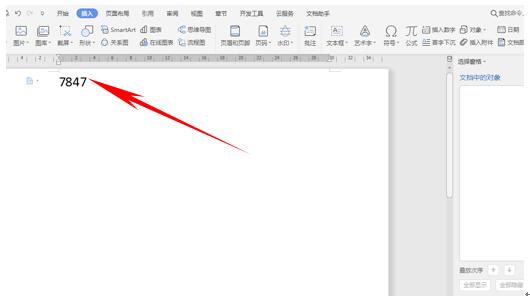
弹出数字对话框,然后在数字处输入7847,如果数字很长也可以提前复制好,然后在数字类型下找到中文大写,选中后单击确定。
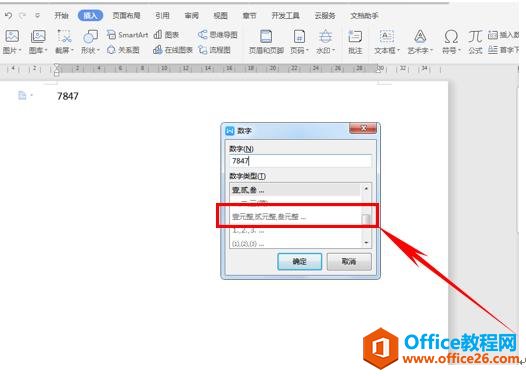
这样我们看到7847的中文大写的数字表现方式就已经展示出来了。
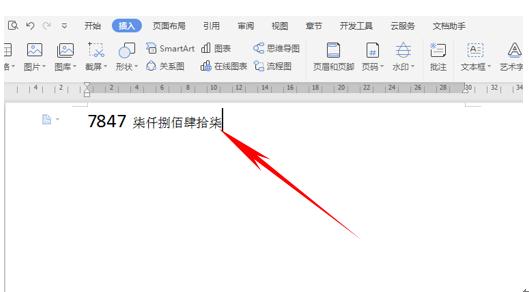
那么还有没有方法呢,当然有,并且比上述方法更加简便,那就是利用搜狗输入法,在输入数字前先输入一个“v”,输入后再输入数字,比如下图“V123”,我们看到选项b就是中文大写的表现方式了。
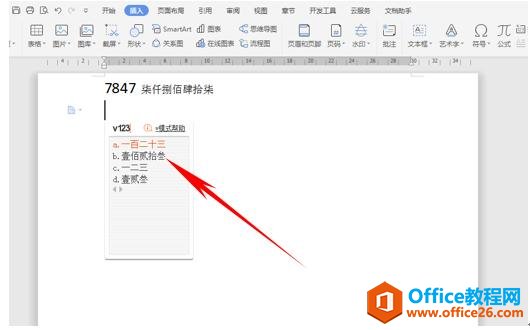
单击后,大写数字就已经输入到了文档当中,比之前的方法还要更加简便一些。
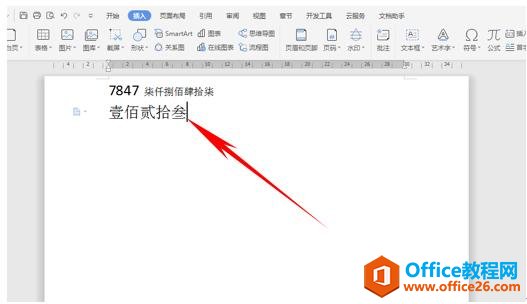
那么,在WPS文档和Word软件当中,将数字转换为中文大写的两种小技巧,你学会了吗?
标签: word将数字转换中文大写
相关文章





